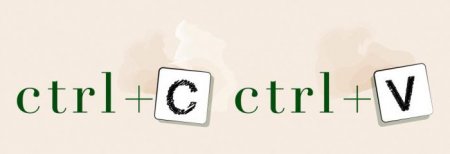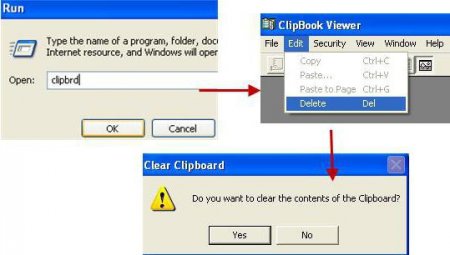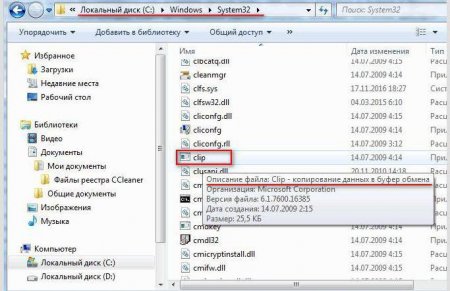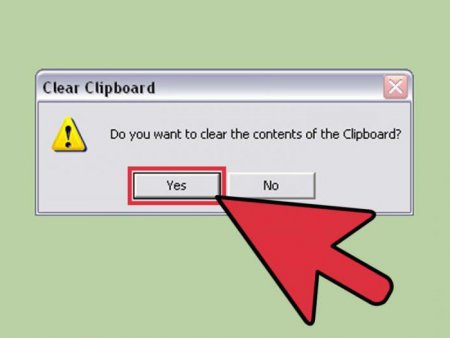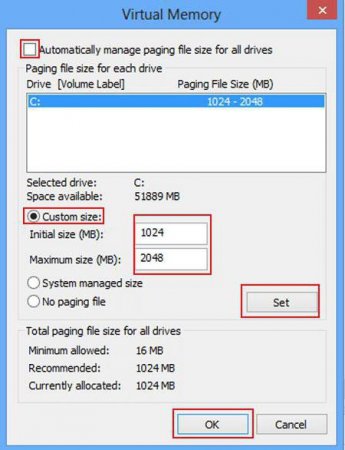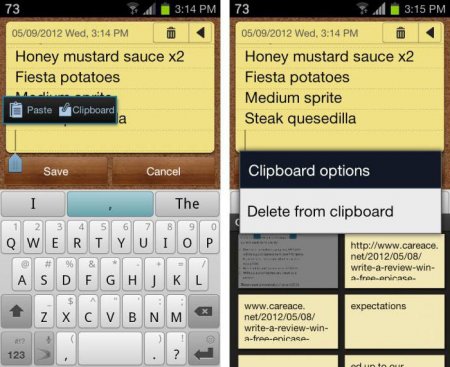Вернуться назад
Распечатать
Буфер - це якесь віртуальне сховище. Де буфер обміну Windows
Будь-який користувач комп'ютера знає, що дуже часто доводиться копіювати або переміщувати дані з одного місця в інше. Для таких операцій використовується буфер обміну, або просто буфер. Це що таке, в більшості випадків точно уявляє собі далеко не кожен юзер. Навіть словники комп'ютерної термінології часто дають вельми туманні пояснення. А про те, де знаходиться буфер в системі, здогадується і того менше юзерів. Тому далі буде наведено кілька простих пояснень того, що це таке і як це все працює. 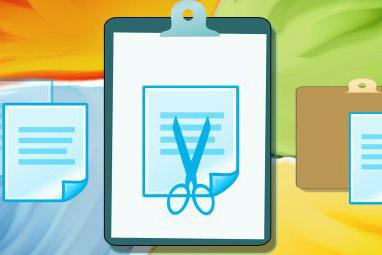 Але таке пояснення виглядає не дуже зрозумілим. Насправді можна сказати, що буфер – це зарезервована невидима область пам'яті ОПЕРАТИВНОЇ, в яку здійснюється копіювання або переміщення інформації з метою подальшої вставки в програму або локацію на вінчестері.
Але таке пояснення виглядає не дуже зрозумілим. Насправді можна сказати, що буфер – це зарезервована невидима область пам'яті ОПЕРАТИВНОЇ, в яку здійснюється копіювання або переміщення інформації з метою подальшої вставки в програму або локацію на вінчестері.
При цьому можна виділити два типи буферів. Один є загальним для всієї системи, другий являє власне сховище, яке надається (використовується) встановленим програмним забезпеченням.
А тепер безпосередньо про те, де буфер обміну Windows і переглянути його вміст. За роботу сховища відповідає сукупність файлів, розташованих в системній директорії System32 головного каталогу системи. У модифікації XP основний файл має назву clipbrd.exe. Цікаво, що для перегляду вмісту сховища можна просто запустити консоль «Виконати» і прописати там вихідне ім'я служби. Після цього відкриється вміст буфера, яке при бажанні можна видалити.
Якщо не подобається такий метод можна застосовувати і програми-оптимізатори. Практично в кожній з них можна зустріти функцію усунення неполадок і очищення дисків в один клік. Попередньо у списку задіяних модулів потрібно відзначити те, що буде використовуватись для очищення і оптимізації системи. Щоб збільшити можливий обсяг збережених в буфері даних, можна використовувати налаштування віртуальної пам'яті у розділі швидкодії системи, однак встановлювати надто високі значення не рекомендується. А при достатньо великому обсязі ОЗУ (оперативної пам'яті) для запобігання копіювання даних на жорсткий диск (резервується місце саме там) файл підкачки можна відключити взагалі, щоб копіювання проводилося виключно в RAM, що по швидкості значно швидше.
Буфер: це що таке?
Для початку кілька слів про офіційною трактуванні. Прийнято вважати, що буфер – це якесь проміжне сховище, що служить для тимчасового збереження копіюються або переміщуються даних (файлів, папок, зображень, текстових фрагментів і т. д.).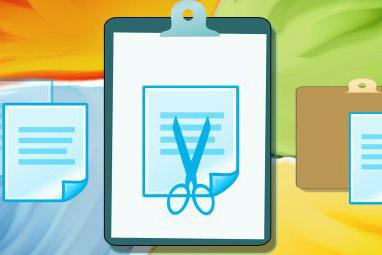
При цьому можна виділити два типи буферів. Один є загальним для всієї системи, другий являє власне сховище, яке надається (використовується) встановленим програмним забезпеченням.
Принцип роботи буфера обміну
Як же працює буфер обміну Windows, іншої операційної системи або програми? Напевно багато хто помічав, що при копіювання або вирізання фрагментів і об'єктів їх можна вставляти в інші місця на жорсткому диску або в додатку неодноразово. Пов'язано це з тим, що інформація знаходиться в буфері одночасно і постійно, так і тимчасово. Видаляється вона виключно при такому копіюванні і замінюється на нову. А ось повна очищення вмісту сховища відбувається кожен раз при перезавантаженні системи або перезапуску програми (але тільки якщо додаток використовує не загальний, а власний буфер).Де буфер обміну Windows XP
Що стосується місця розташування самої області зарезервованої пам'яті, копіювання проводиться в оперативну пам'ять, а при нестачі місця задіюється віртуальна пам'ять (файл підкачки). Тому, хоч ця область користувачеві не видно, при приміщенні в неї досить великих обсягів даних система може почати гальмувати.А тепер безпосередньо про те, де буфер обміну Windows і переглянути його вміст. За роботу сховища відповідає сукупність файлів, розташованих в системній директорії System32 головного каталогу системи. У модифікації XP основний файл має назву clipbrd.exe. Цікаво, що для перегляду вмісту сховища можна просто запустити консоль «Виконати» і прописати там вихідне ім'я служби. Після цього відкриється вміст буфера, яке при бажанні можна видалити.
Місцезнаходження служби буфера в Windows Vista і вище
З системами «Віста» і рангом вище справа йде дещо складніше. Буфер обміну знаходиться в тій же системній директорії, але називається clip.exe. А ось переглянути, що в даний момент знаходиться в буфері, не представляється можливим. Правда, якщо в «Провіднику» навести курсор на файл служби, у спливаючому описі буде зазначено, що він призначений саме для дій з сховищем, але відредагувати його зміст, як це можна було зробити в XP, не вийде.Основні сполучення клавіш для швидкого доступу
Для роботи зі сховищем даних сьогодні можна знайти досить багато спеціальних програм і додатків. Однак найпростіше використовувати власні засоби Windows у вигляді сполучень клавіш. Кожен користувач повинен знати: копіювання – Ctrl + C; копіювання – Ctrl + X; вставка – Ctrl + V. На всякий випадок на озброєння можна взяти Ctrl + A для повного виділення необхідних елементів або тексту.Питання очищення і збільшення буфера
Як вже говорилося вище, дані зі сховища іноді необхідно видаляти, хоча при копіюванні занадто великих обсягів даних в момент закриття програми система сама видає запит на збереження їх в буфері. Втім, можна вчинити і більш простим способом, скопіювавши з якогось тексту одне слово чи навіть літеру. Весь вміст сховища буде очищено і замінено на нову інформацію. Крім того, очищення сховища може проводитися звичайної перезавантаженням системи. Іноді, до речі, корисно проводити очищення системного розділу від непотрібного сміття. Для цього досить використовувати розділ властивостей з меню ПКМ. На загальній вкладці є спеціальна кнопка запуску процесу очищення диска. Після її натискання зі списку елементів, що підлягають видаленню, вибираються потрібні, в тому числі і вміст буфера.Якщо не подобається такий метод можна застосовувати і програми-оптимізатори. Практично в кожній з них можна зустріти функцію усунення неполадок і очищення дисків в один клік. Попередньо у списку задіяних модулів потрібно відзначити те, що буде використовуватись для очищення і оптимізації системи. Щоб збільшити можливий обсяг збережених в буфері даних, можна використовувати налаштування віртуальної пам'яті у розділі швидкодії системи, однак встановлювати надто високі значення не рекомендується. А при достатньо великому обсязі ОЗУ (оперативної пам'яті) для запобігання копіювання даних на жорсткий диск (резервується місце саме там) файл підкачки можна відключити взагалі, щоб копіювання проводилося виключно в RAM, що по швидкості значно швидше.